GarageBand Workflow Example (Overview)
0. PET Bottlingをすぐに録画できる画面にしておきます。
- GarageBandは基本的にバックグラウンドで音を鳴らせません。まずはあなたの曲をボイスメモに書き出します。
- 書き出したサウンドをボイスメモで再生します。
- 再生音を聞きながら、PET Bottlingで録音します。
- 録音したwavファイルをファイルappに保存します(iCloud Driveの中に入れます)。
- GarageBandの右上のループボタンをタップして、「ファイル」を選び、「”ファイル”から選択項目をブラウズ」を選びます。
- 目的のファイルがリストに載るので、それを長押ししてからトラックにドラッグします。空きのトラックにドラッグすると新規トラックが作成されます。
- 目的の場所にドラッグして移動して、不要な先頭を縮めて鳴らないようにします。
もし、GarageBandに1つもトラックがない状態でいきなりwavファイルを取り込むのは複雑なテクニックが必要になると思います。これはGarageBand特有のことなので、ここには記載しません。
もし、PET Bottlingでのサウンドと同じようにしたければ、以下のようにします。
- GarageBandの右上の設定ボタンをタップして、トラックコントロールを選びます。
- 「プラグインとEQ」タップし、編集ボタンを押して「+」ボタンをタップします。
- 「Audio Units機能拡張」からAUReverb2を選び、「AUREVERB2」をタップしてdry/wetを10%にします。
同じようにAUPeakLimiterを選び、「AUPEAKLIMITER」をタップして、pre gainを3dBにします。
—
GarageBand Workflow Example (step by step Screenshots)
0) PET Bottlingをすぐに録画できる画面にしておきます。
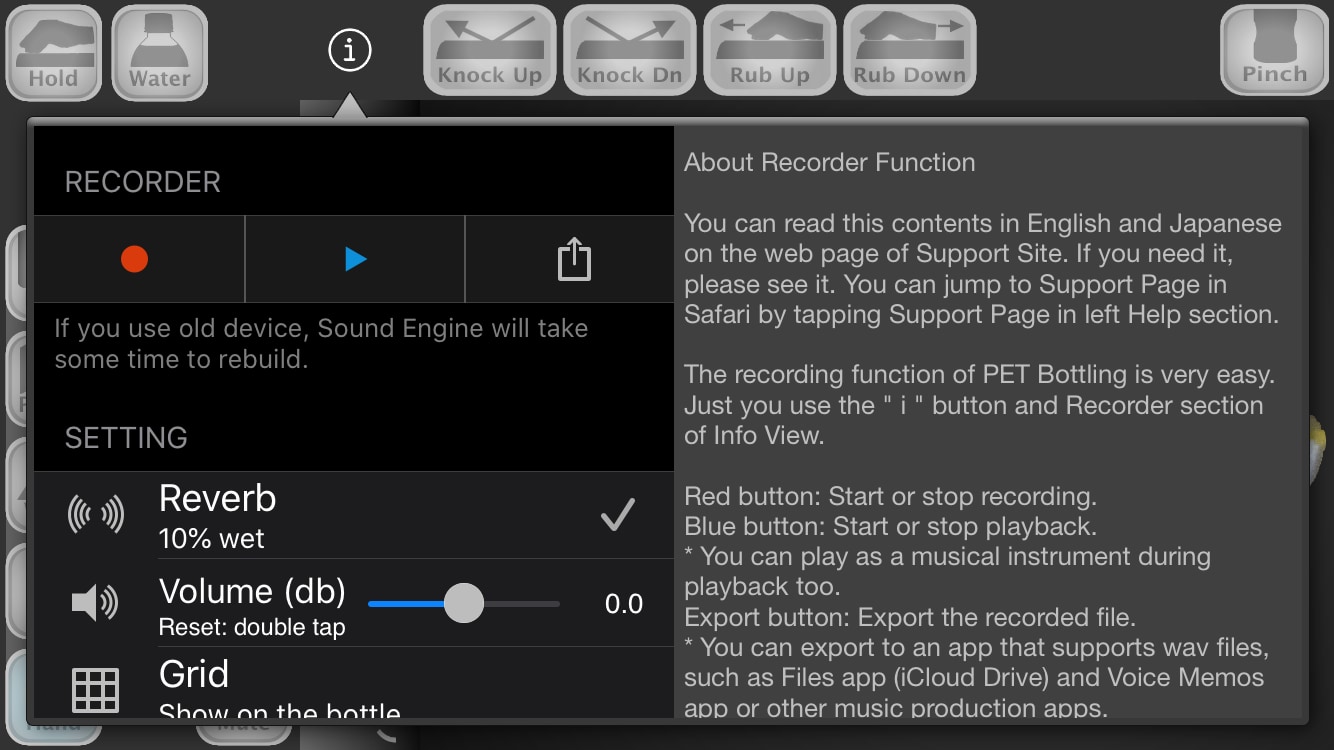
1) GarageBandは基本的にバックグラウンドで音を鳴らせません。まずはあなたの曲をボイスメモに書き出します。
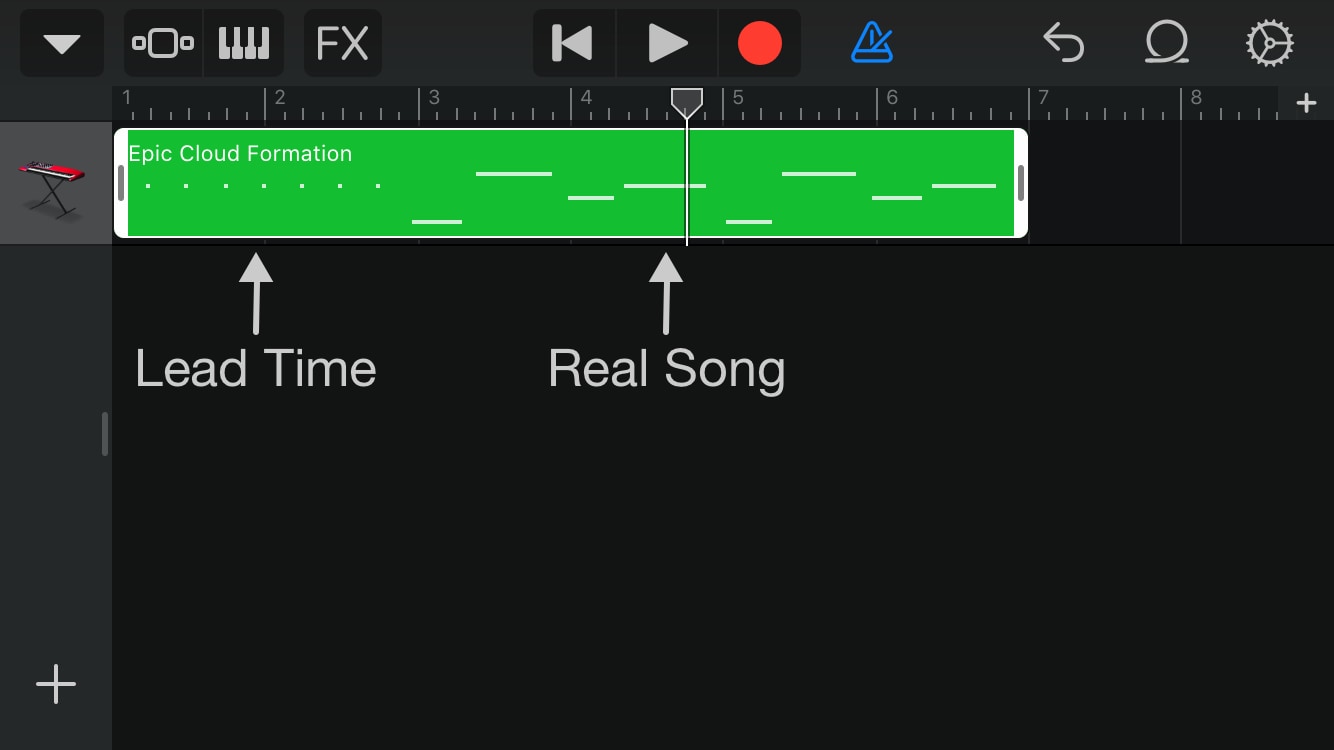
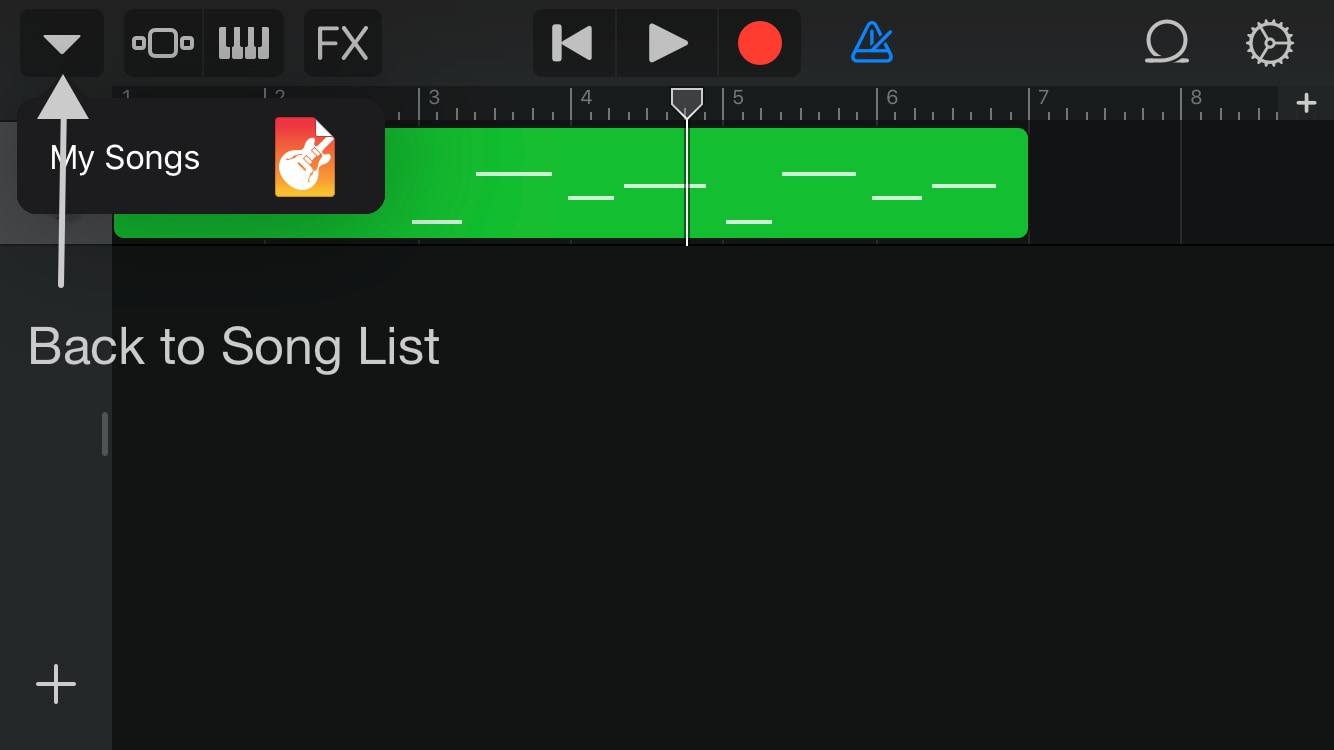
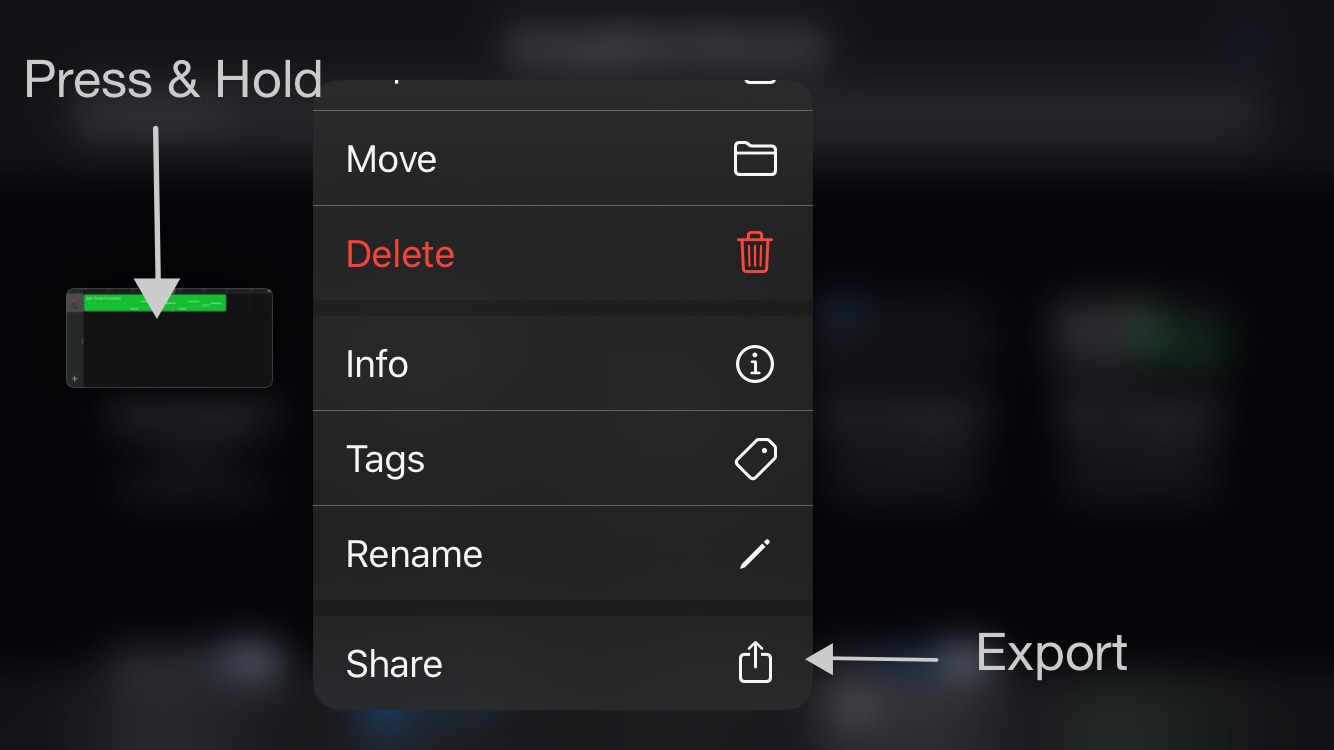
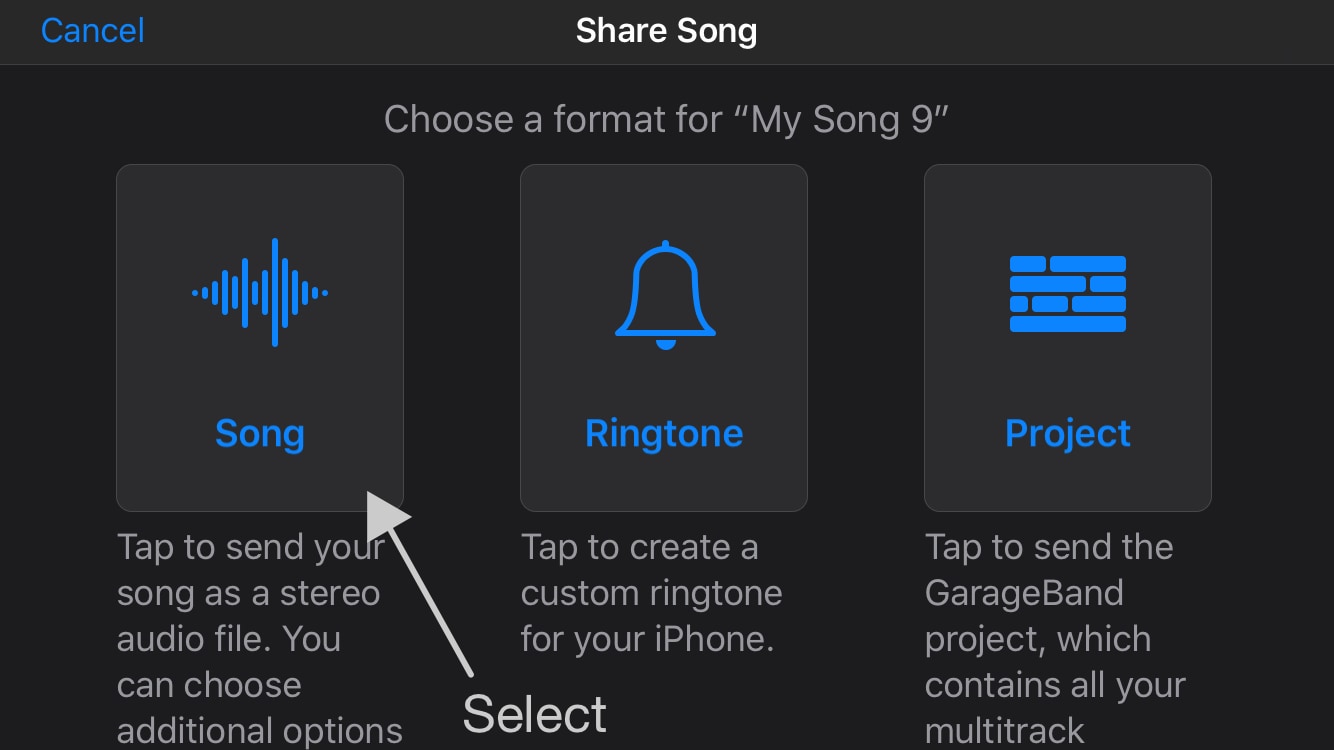
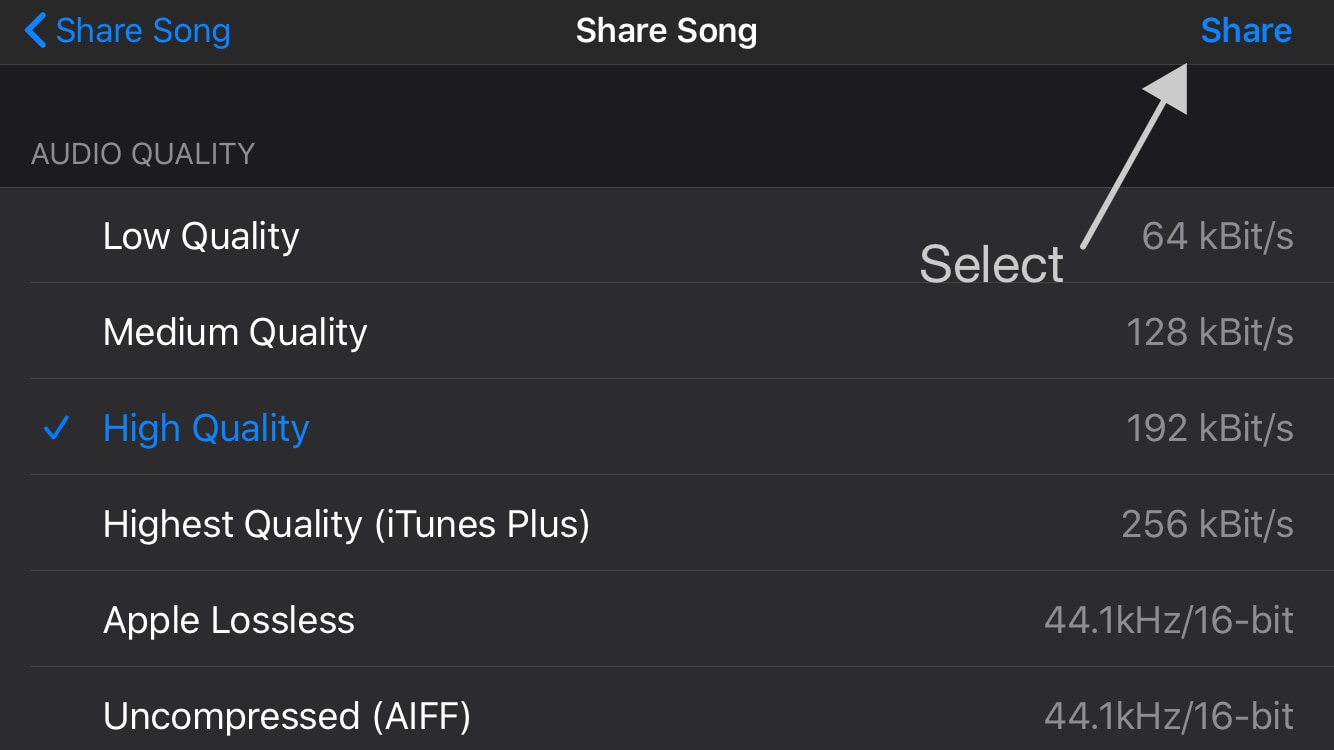
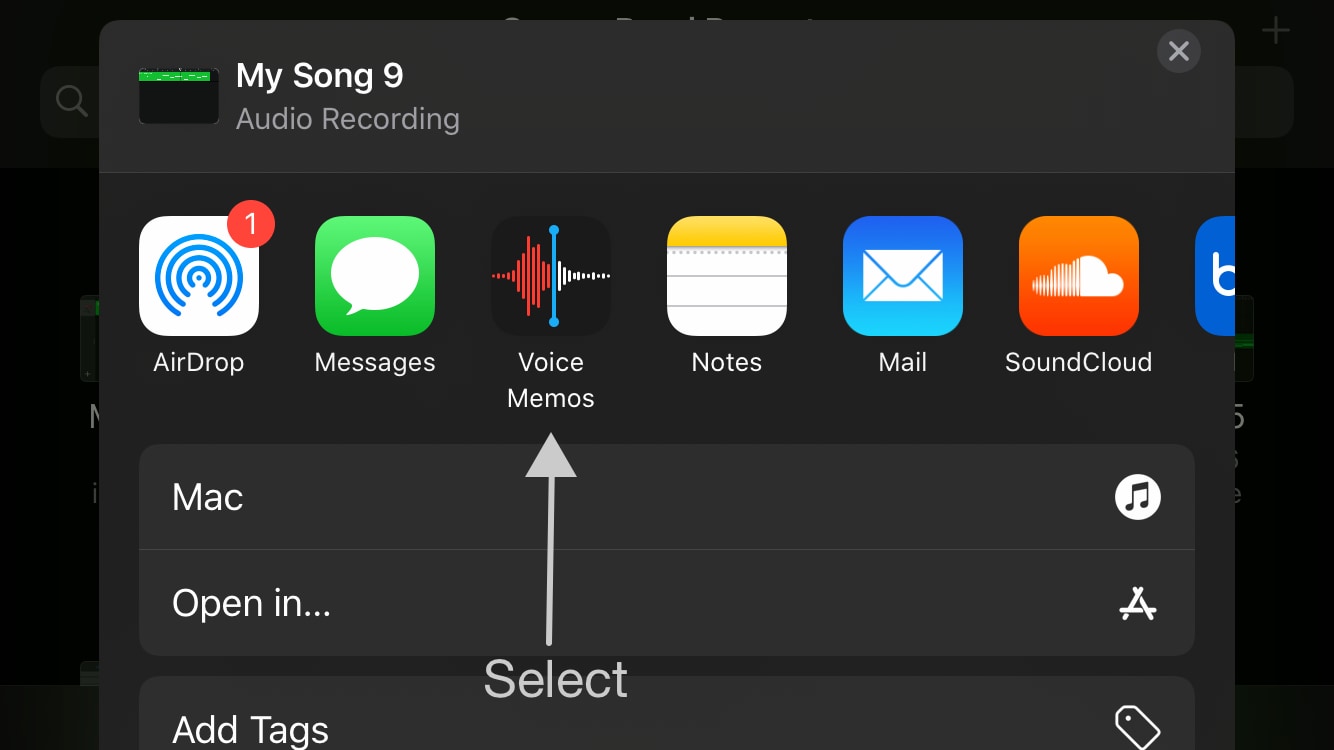
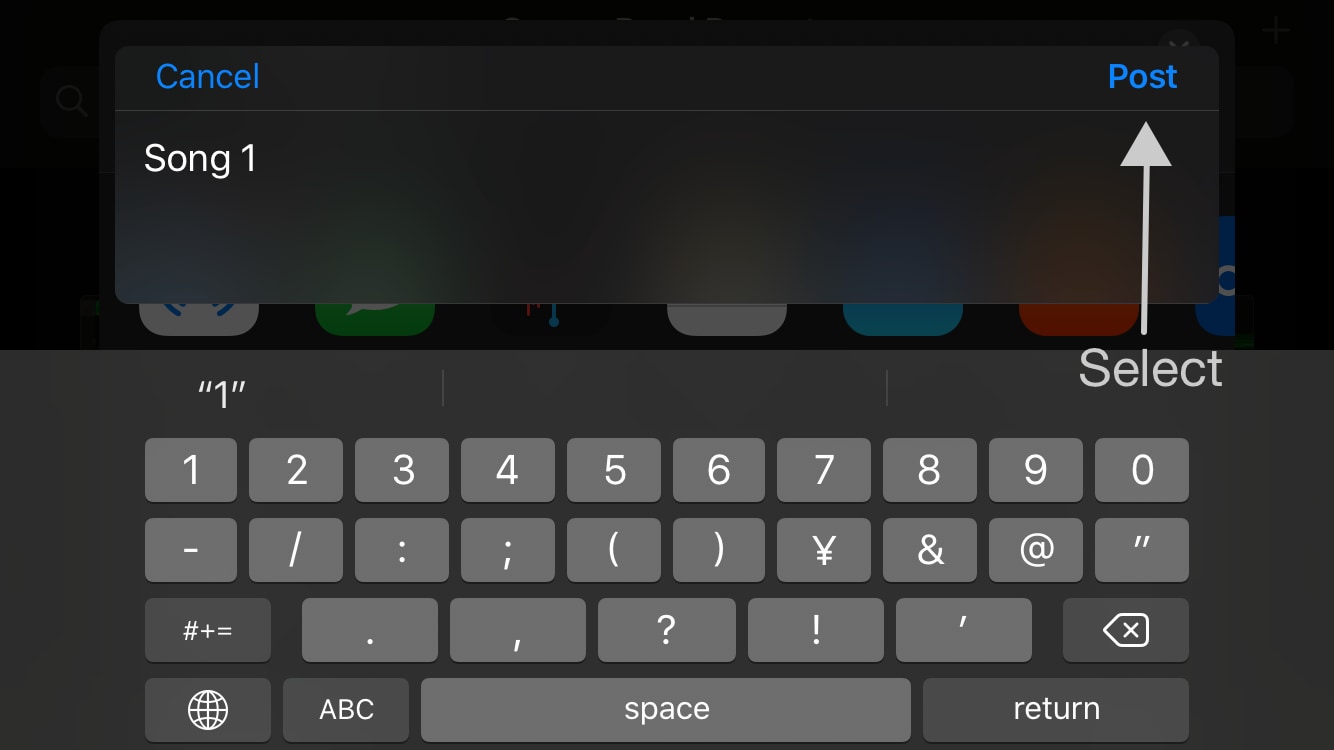
2) 書き出したサウンドをボイスメモで再生します。

3) 再生音を聞きながら、PET Bottlingで録音します。
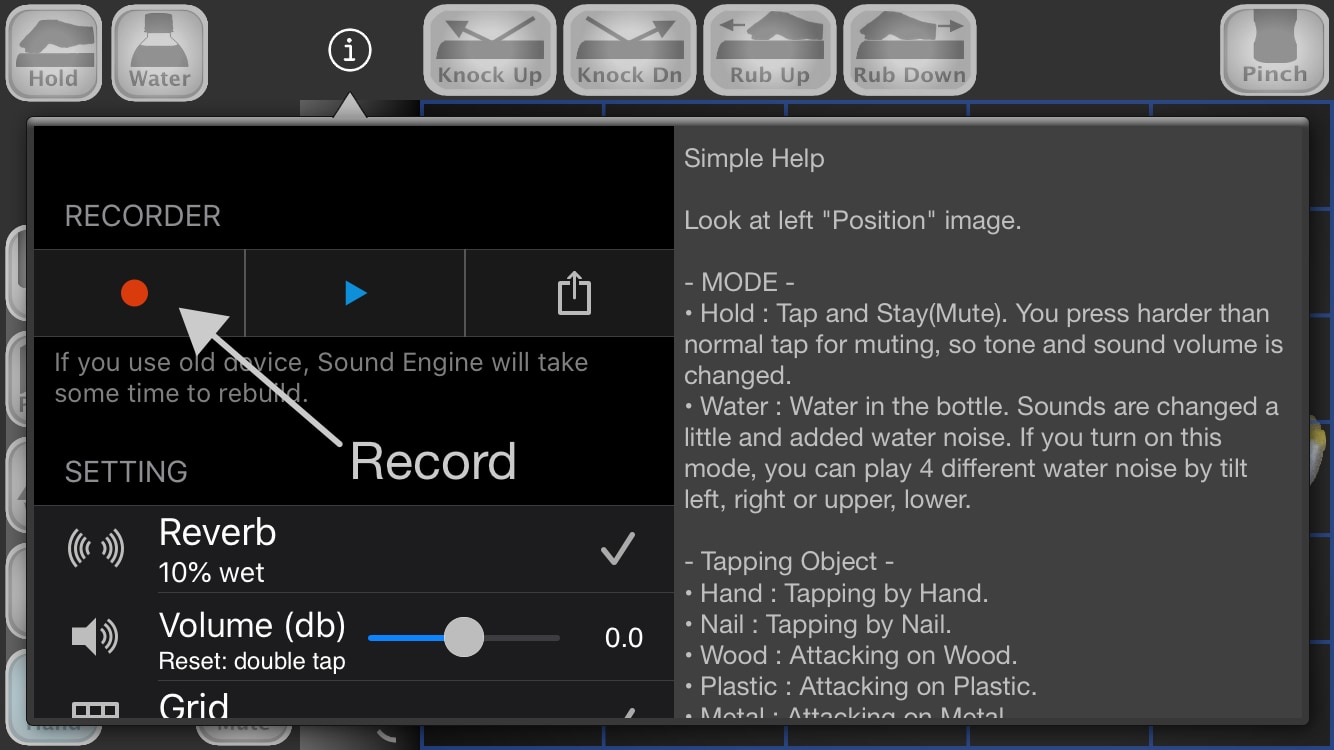
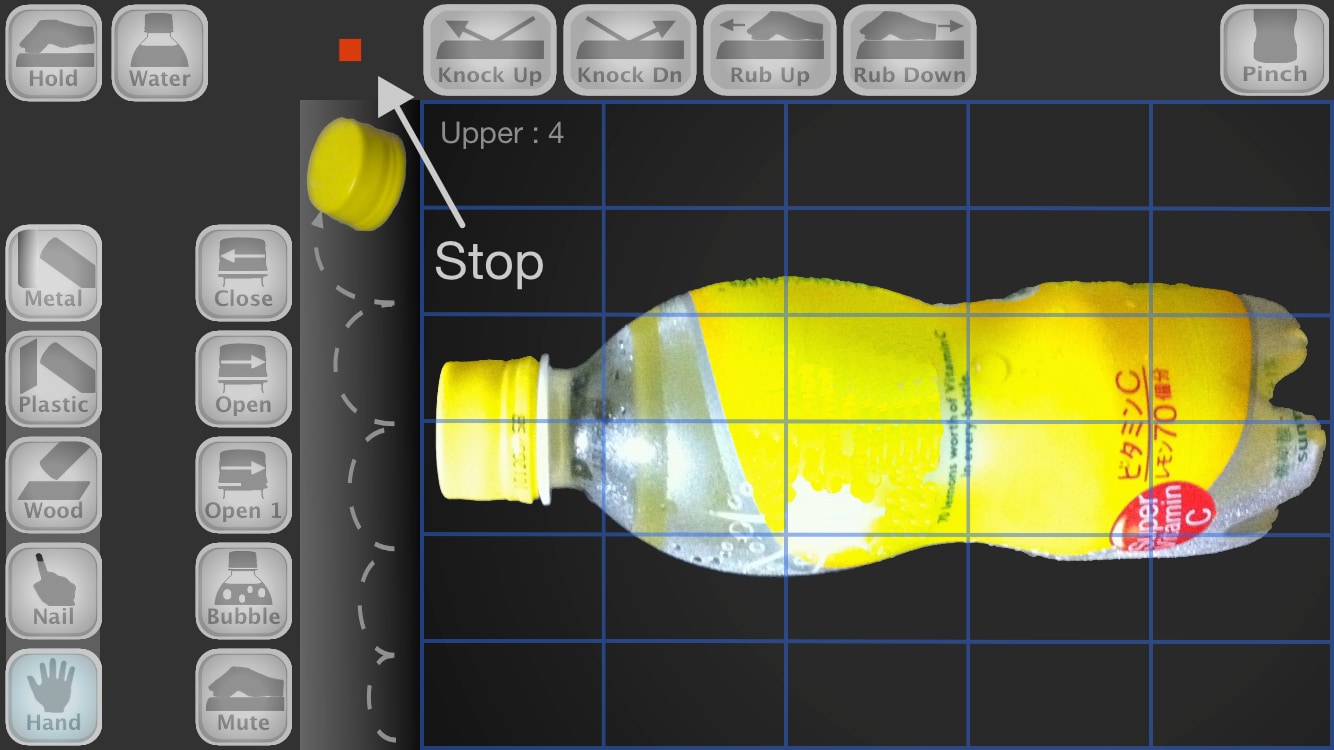
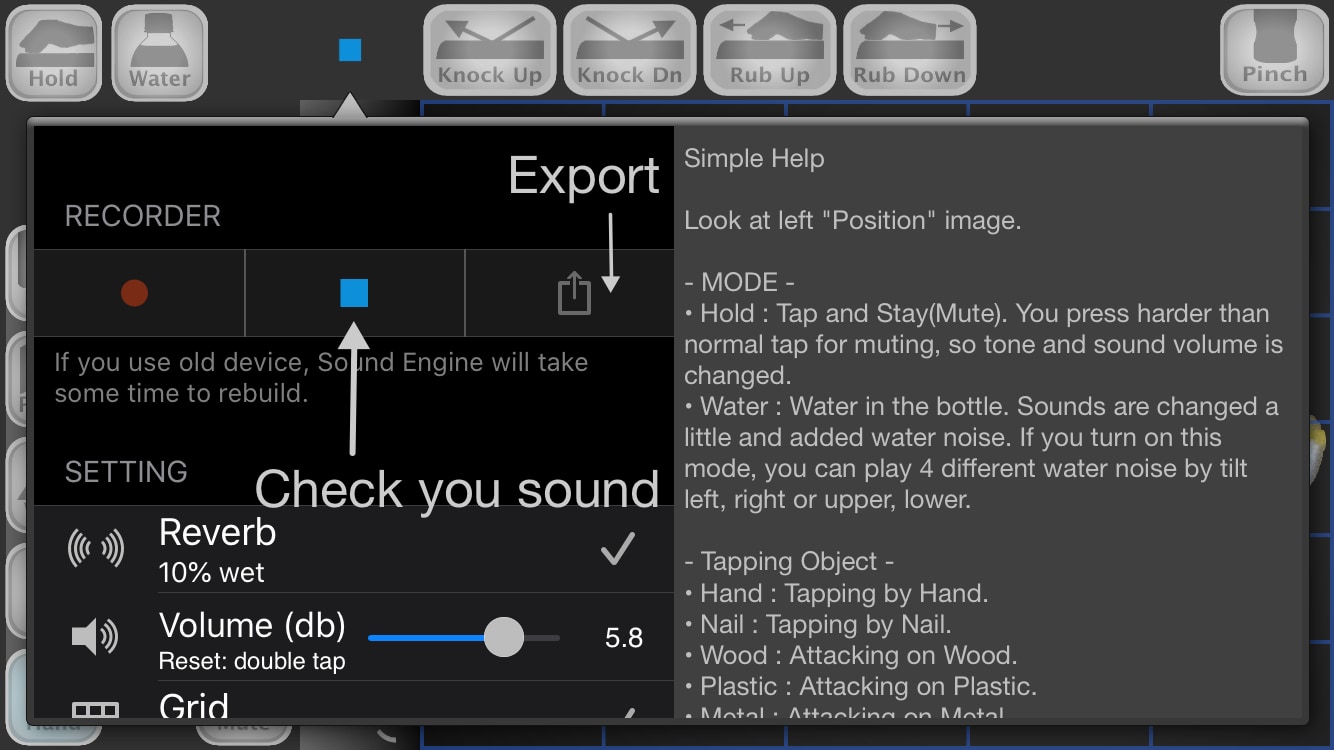
4) 録音したwavファイルをファイルappに保存します(iCloud Driveの中に入れます)。

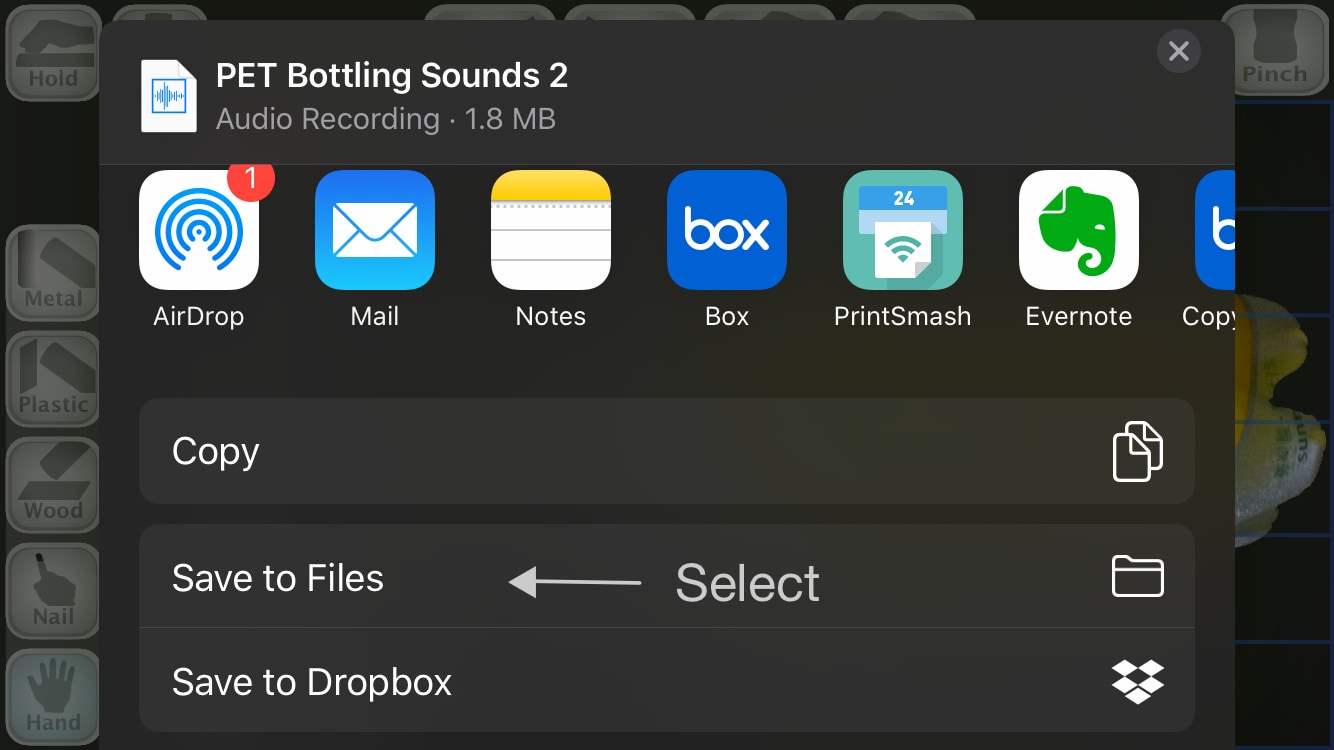
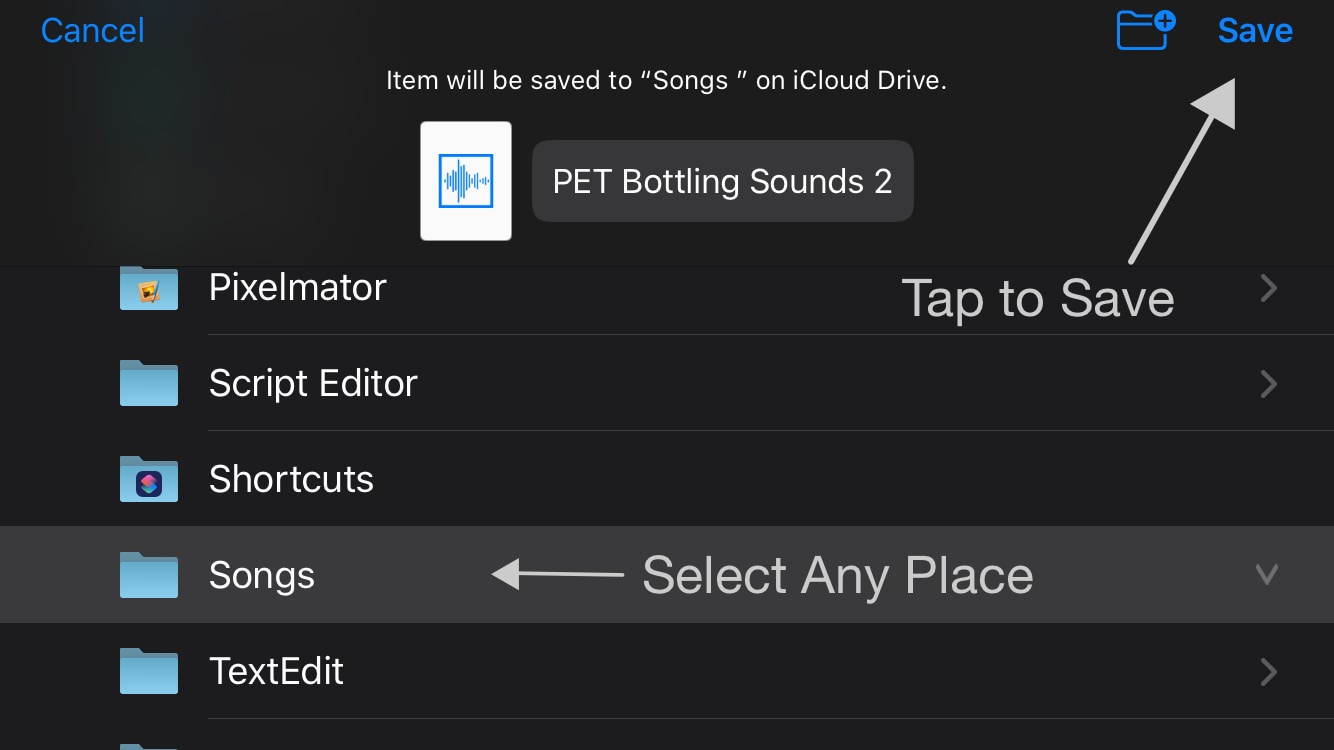
5) GarageBandの右上のループボタンをタップして、「ファイル」を選び、「”ファイル”から選択項目をブラウズ」を選びます。
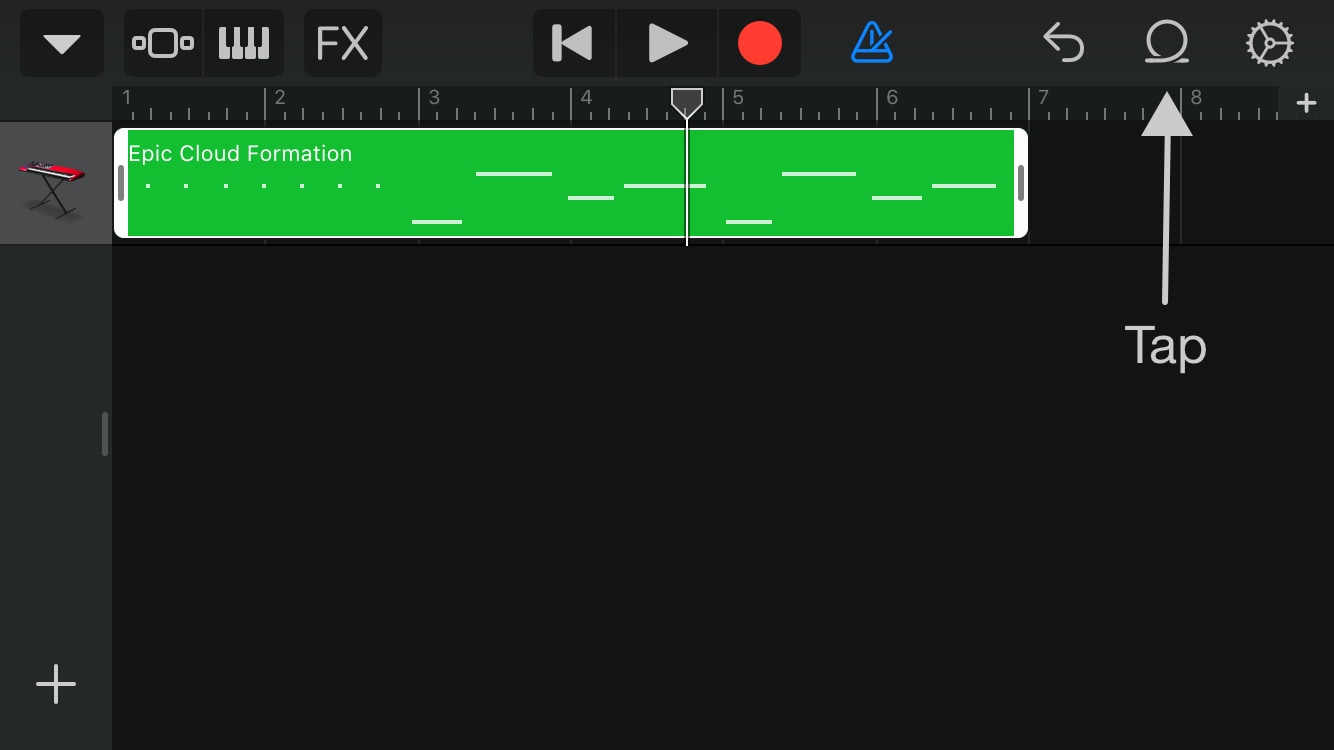
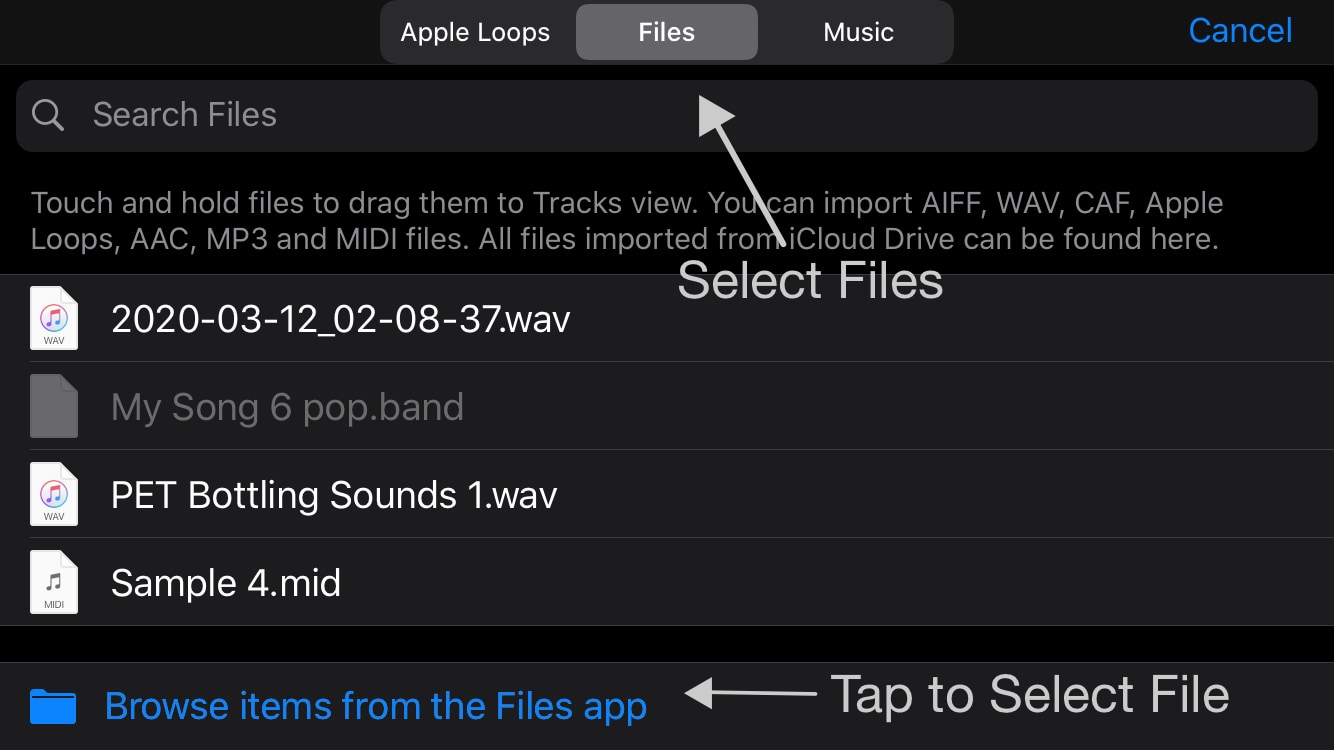
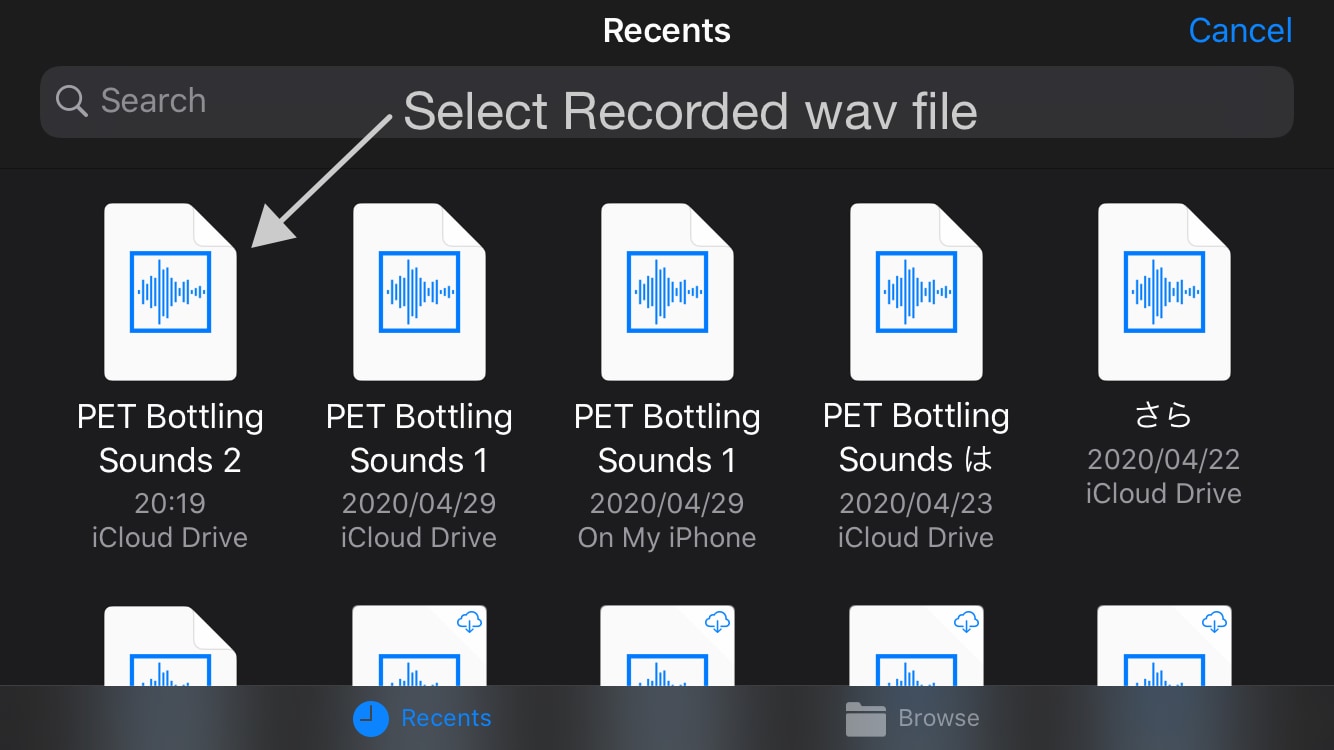
6) 目的のファイルがリストに載るので、それを長押ししてからトラックにドラッグします。空きのトラックにドラッグすると新規トラックが作成されます。
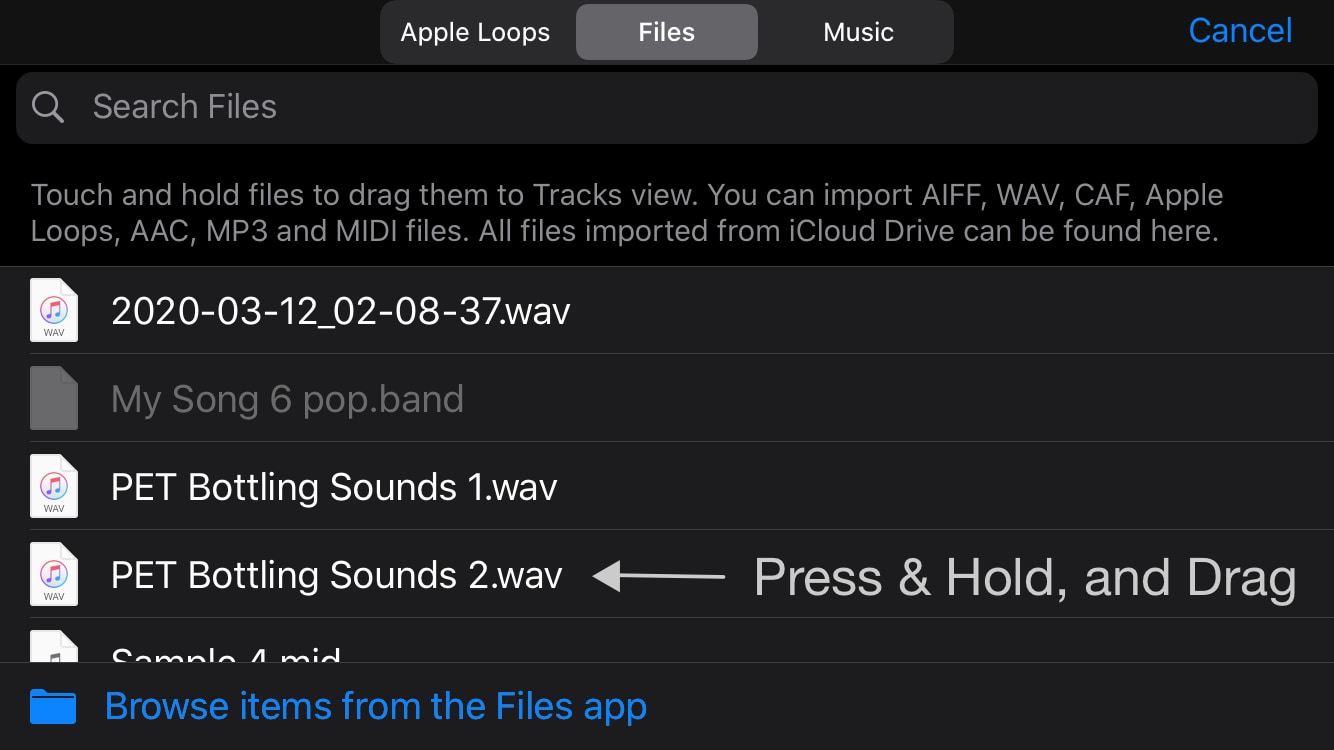
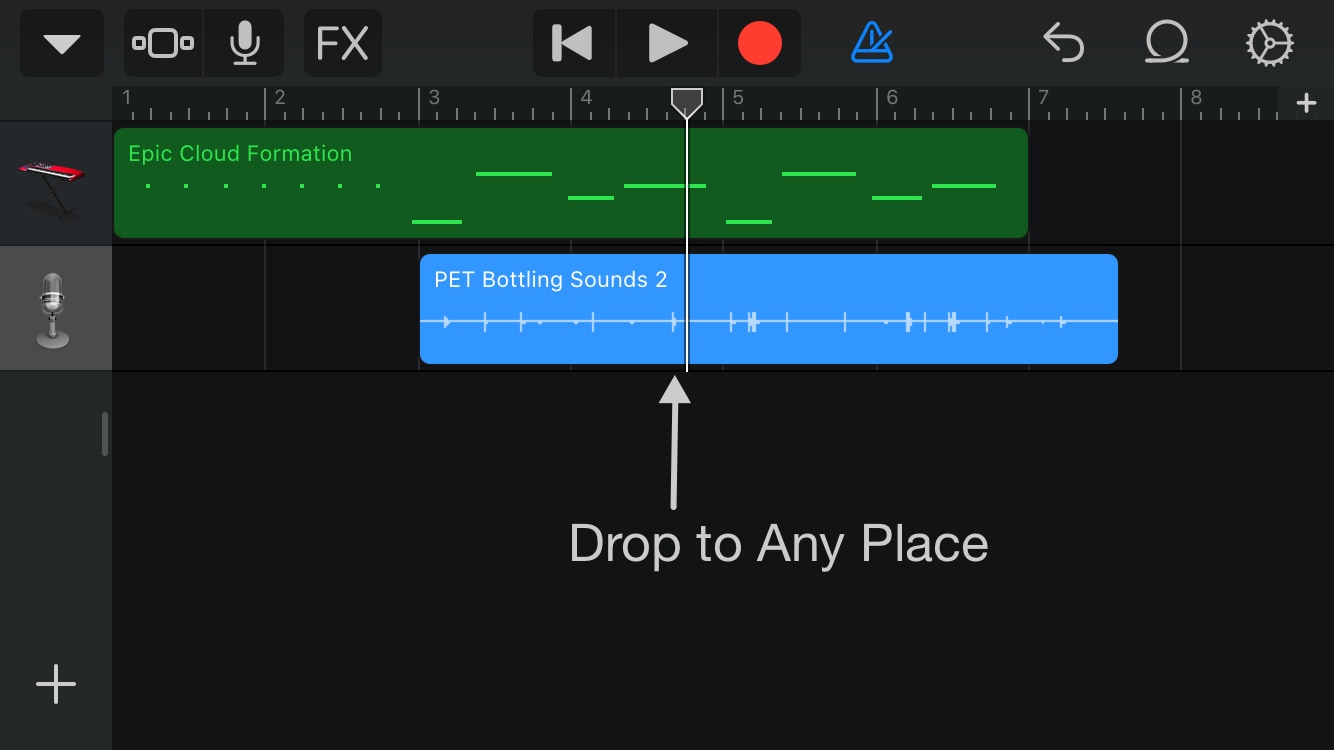
7) 目的の場所にドラッグして移動して、不要な先頭を縮めて鳴らないようにします。
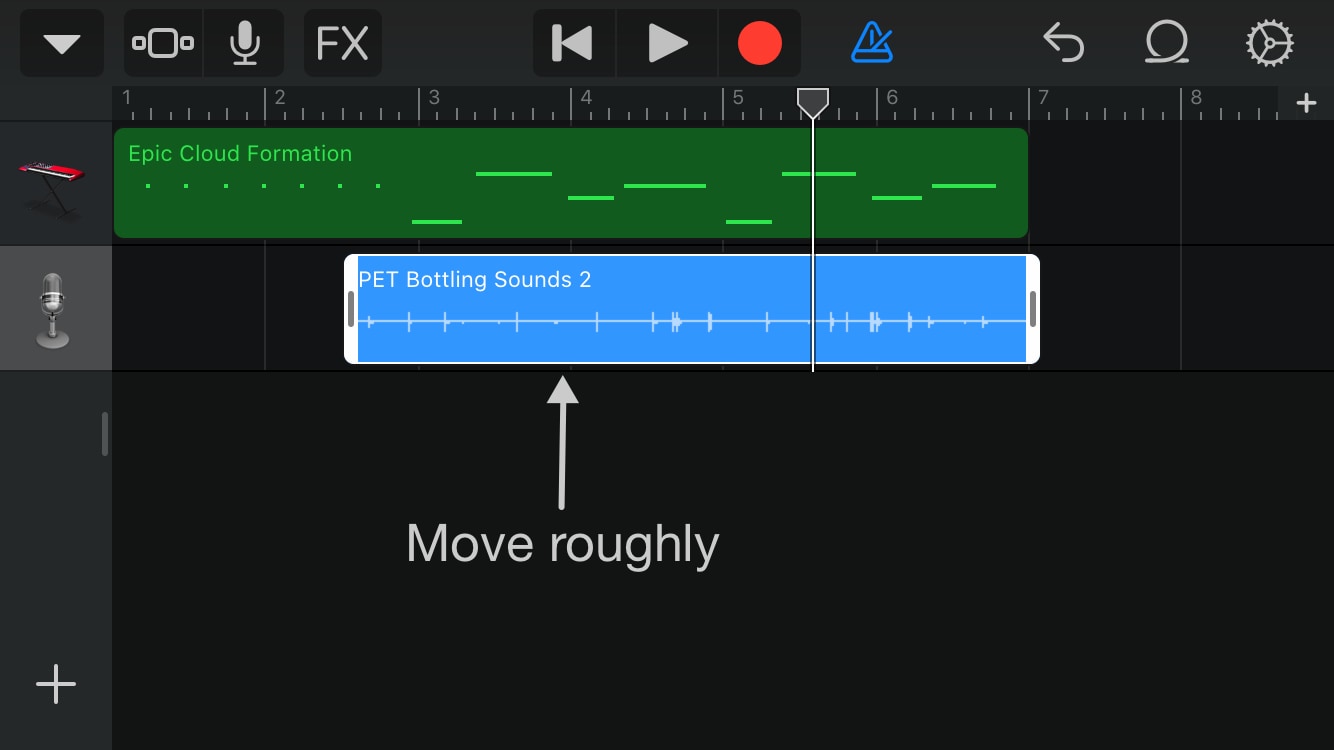
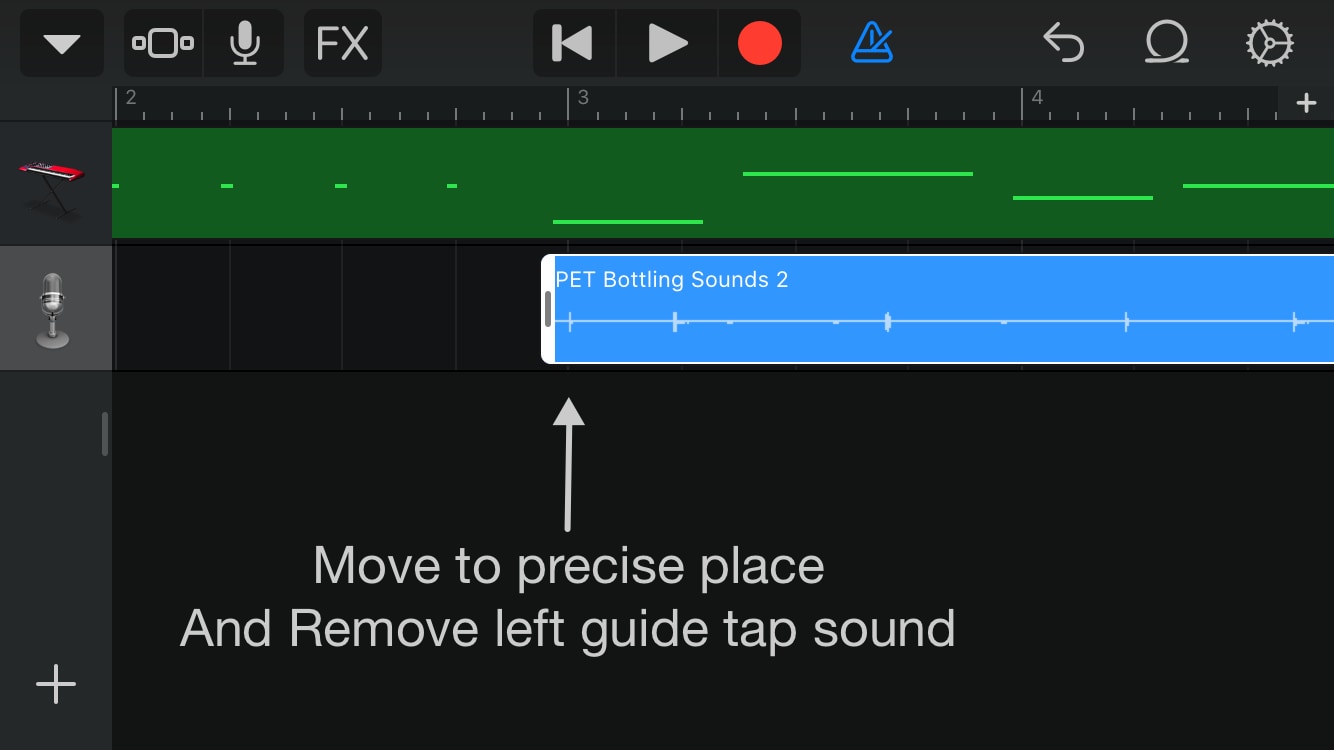
もし、PET Bottlingでのサウンドと同じようにしたければ、以下のようにします。
8) GarageBandの右上の設定ボタンをタップして、トラックコントロールを選びます。
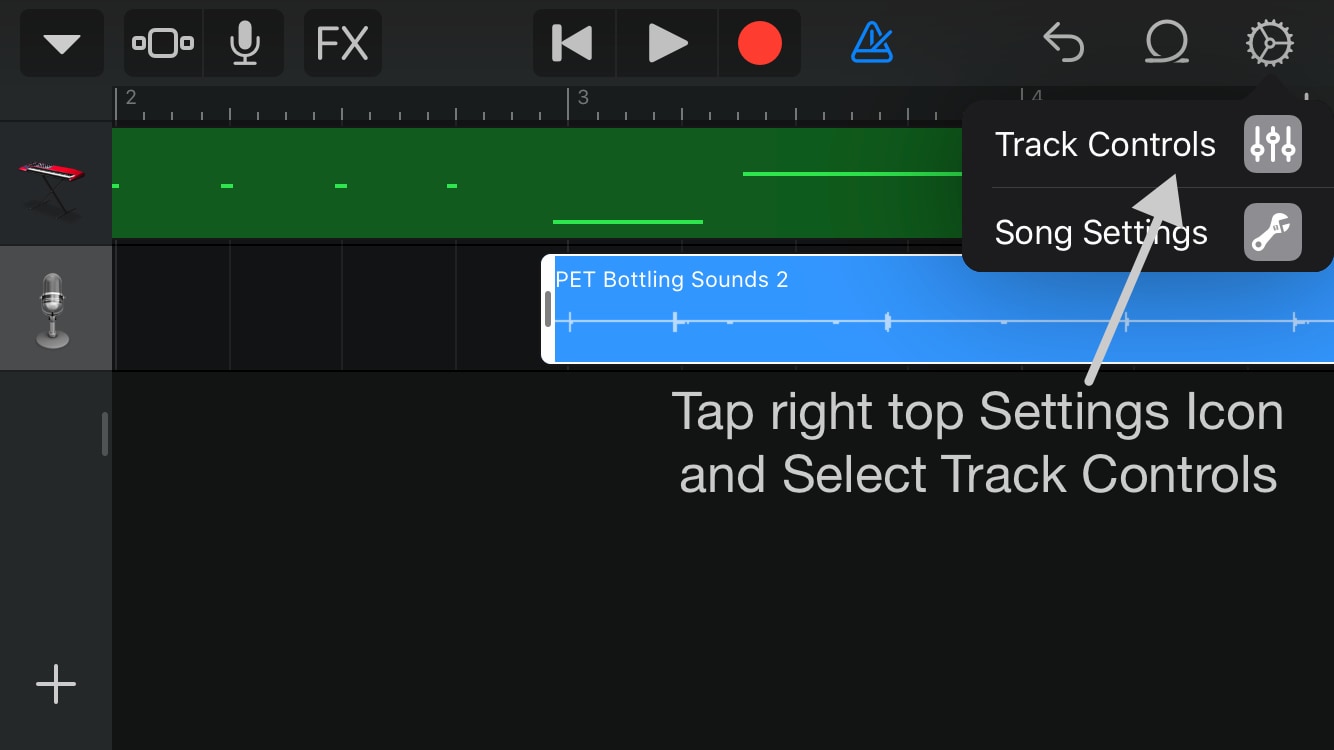
9) 「プラグインとEQ」タップし、編集ボタンを押して「+」ボタンをタップします。
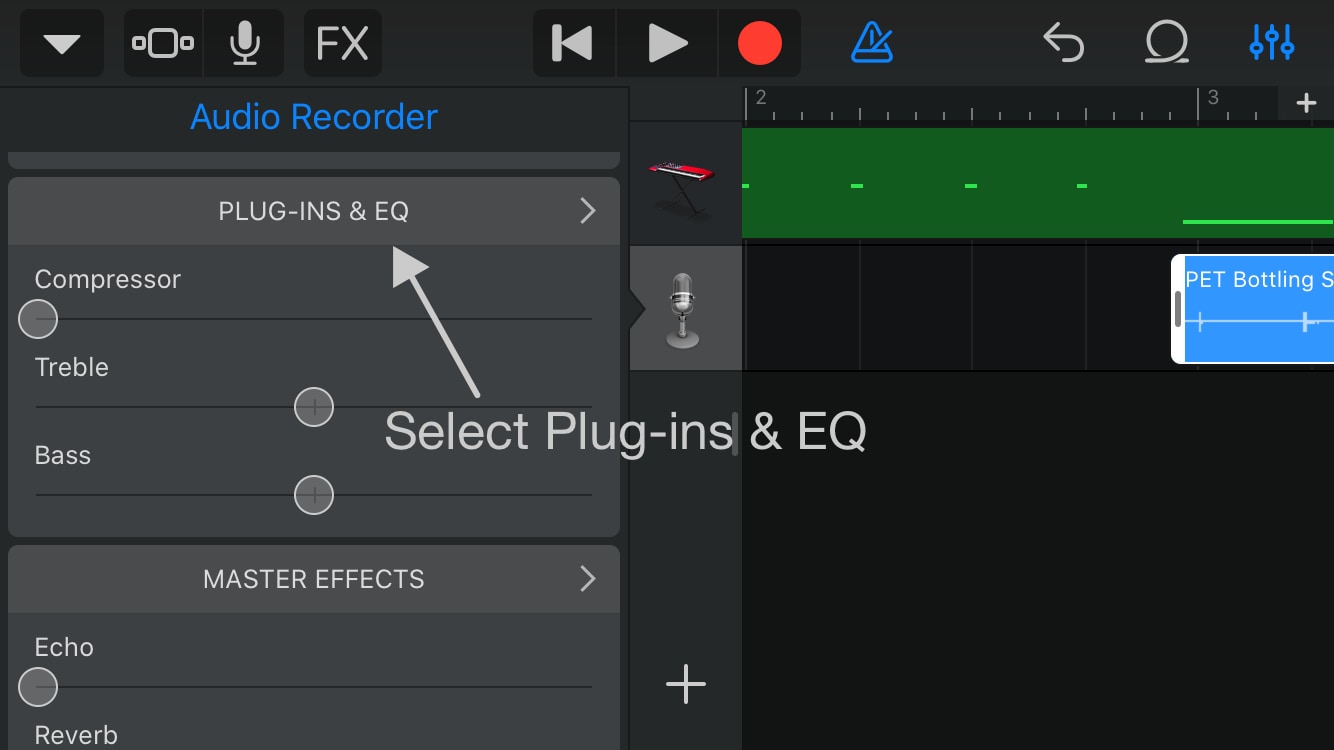
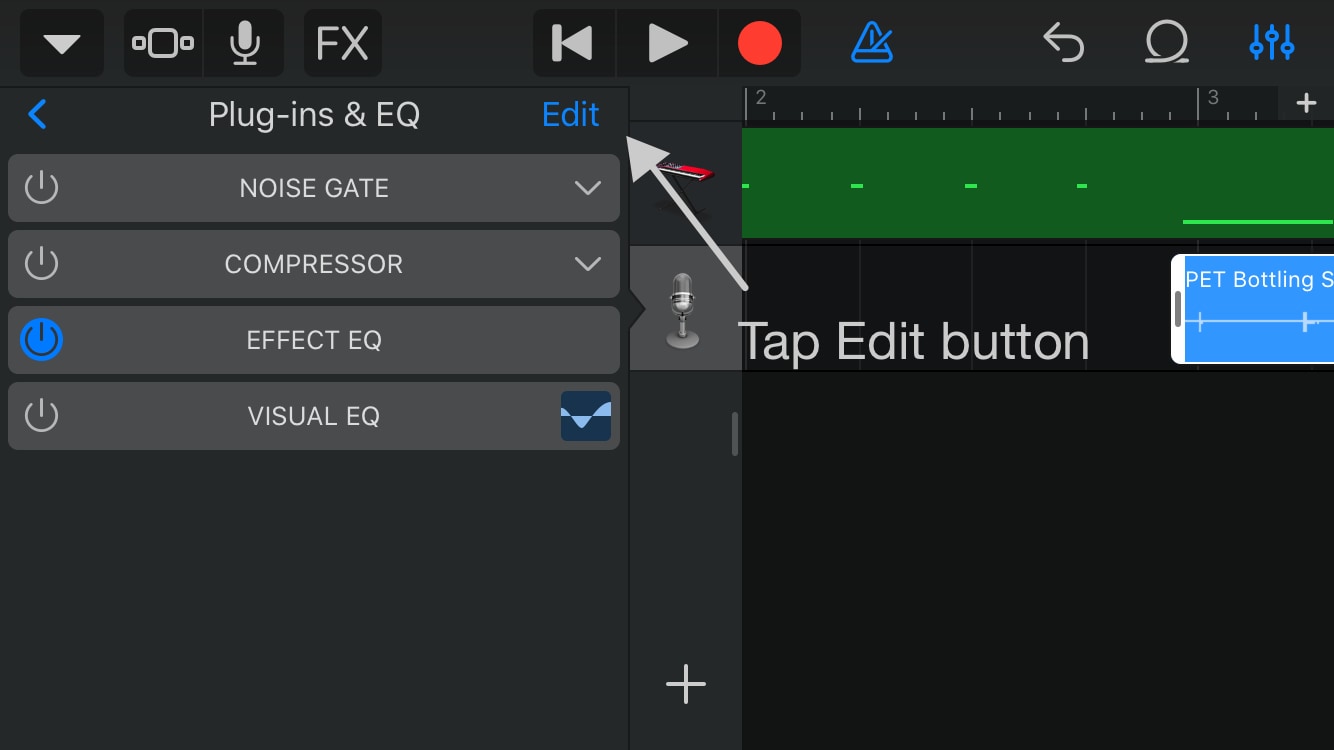
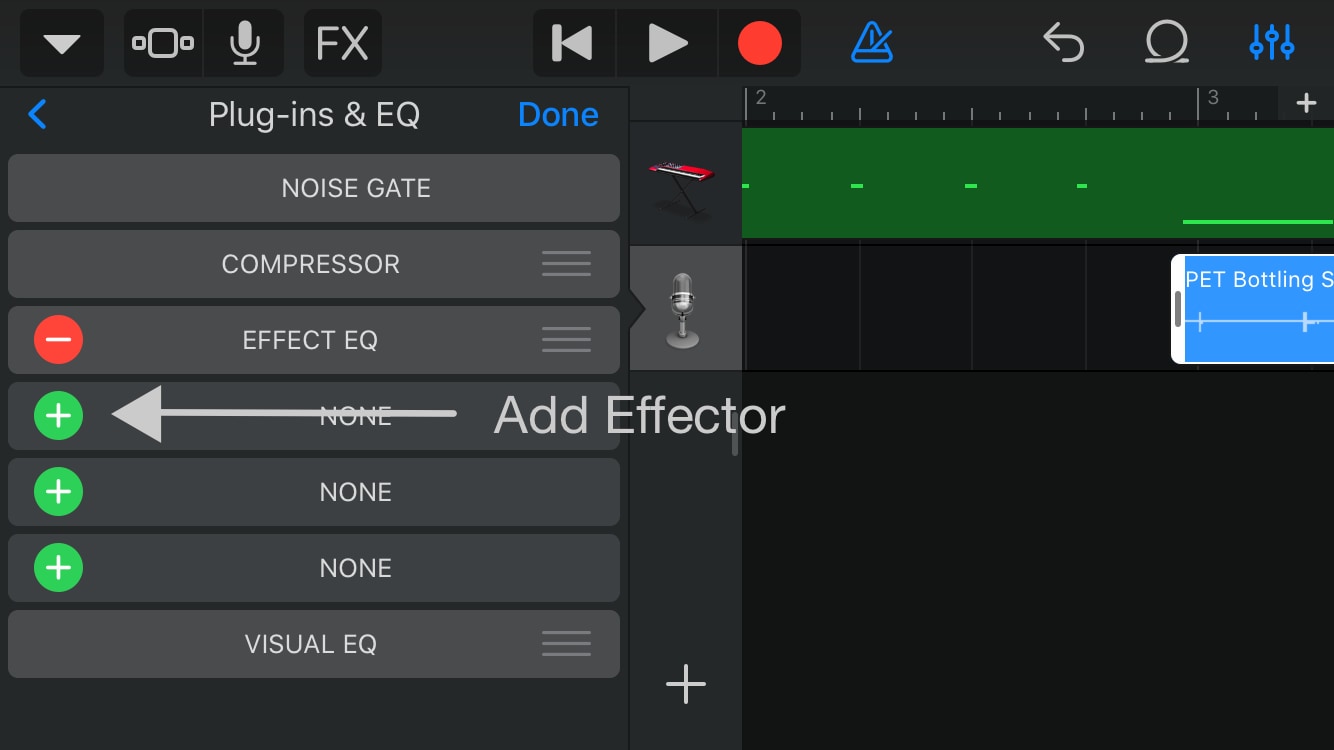
10) 「Audio Units機能拡張」からAUReverb2を選び、「AUREVERB2」をタップしてdry/wetを10%にします。
同じようにAUPeakLimiterを選び、「AUPEAKLIMITER」をタップして、pre gainを3dBにします。
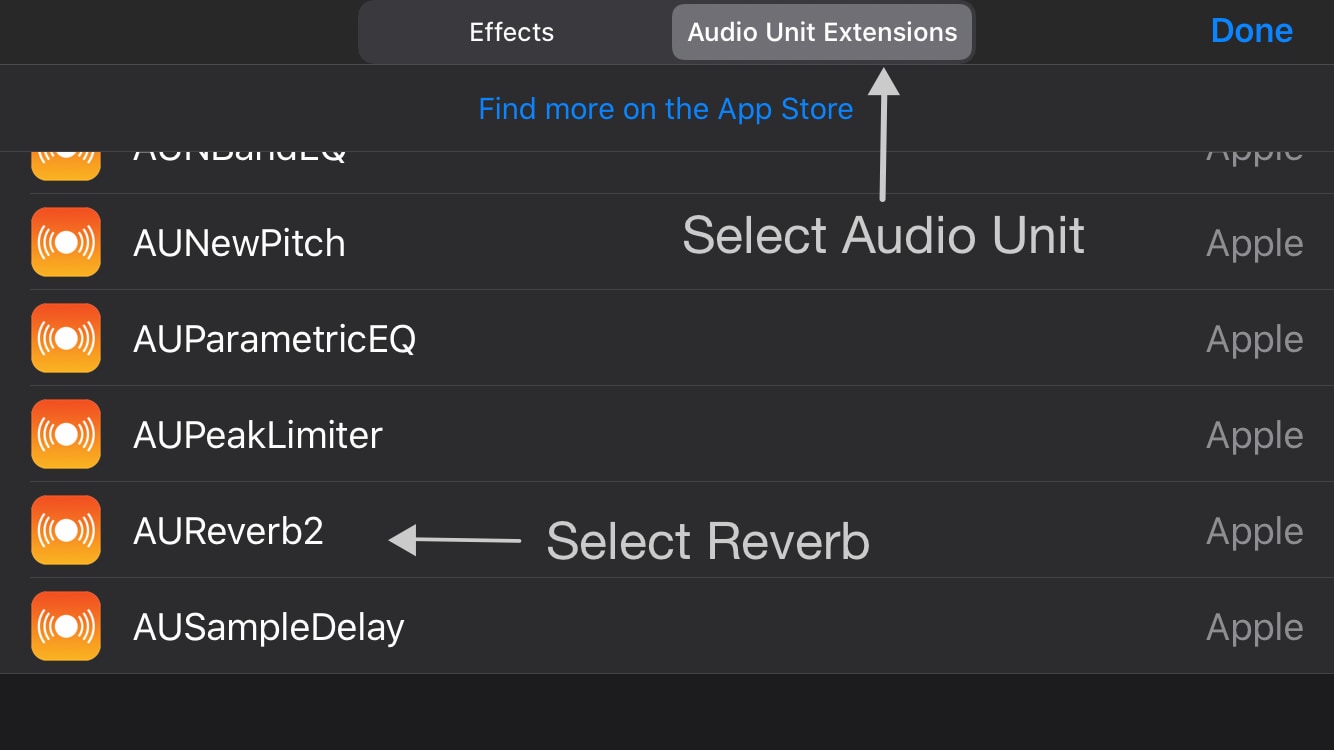
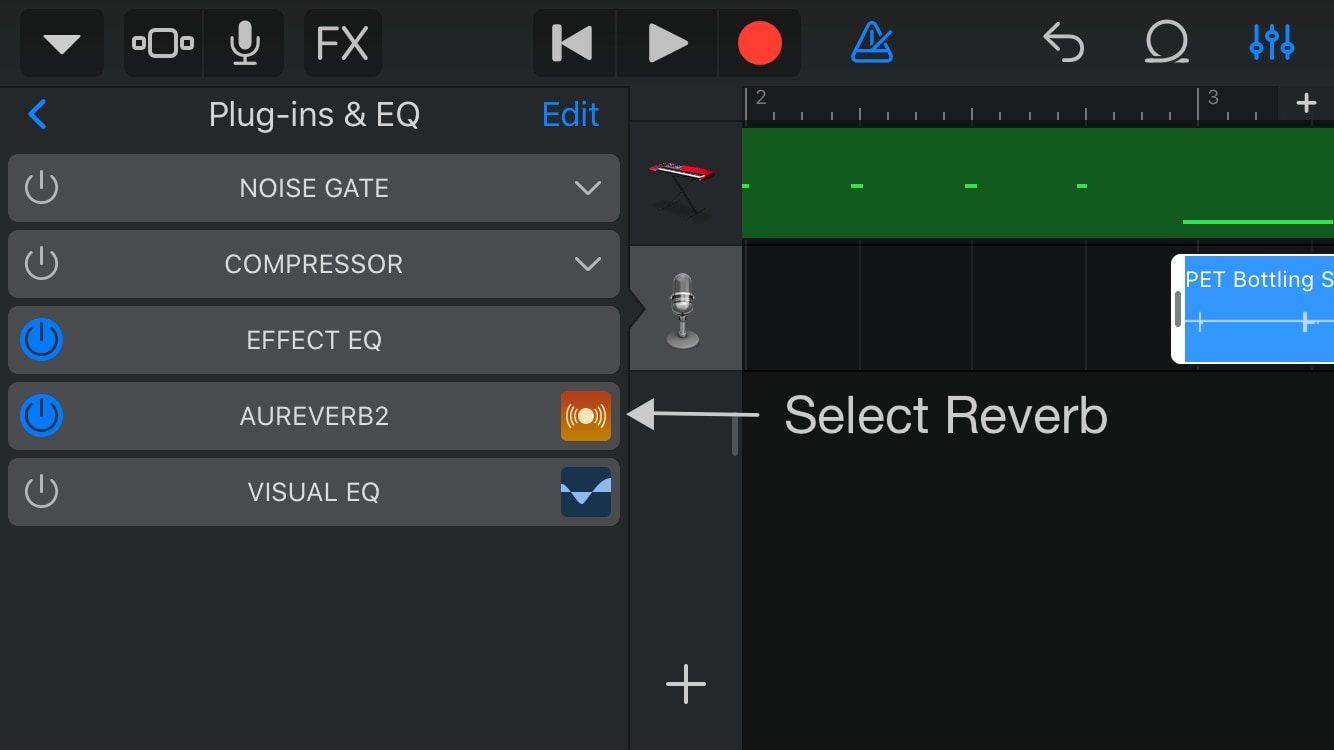
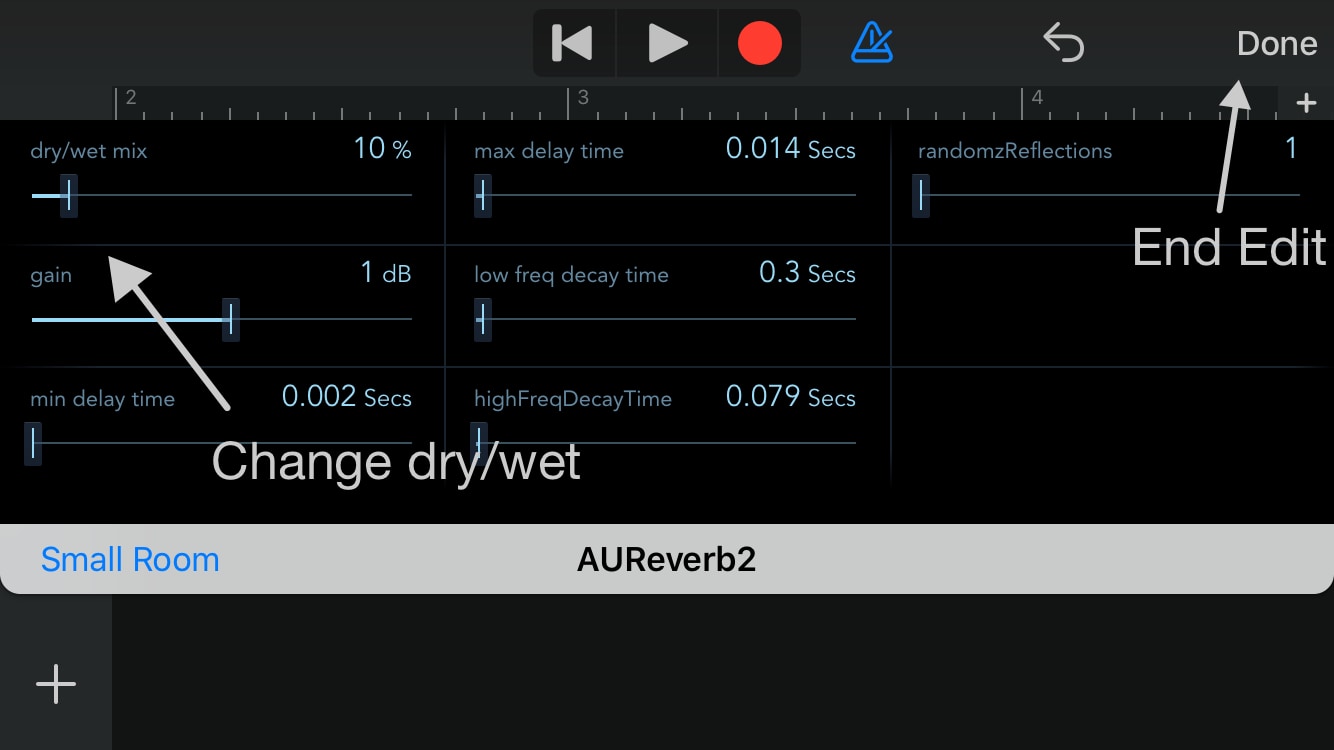
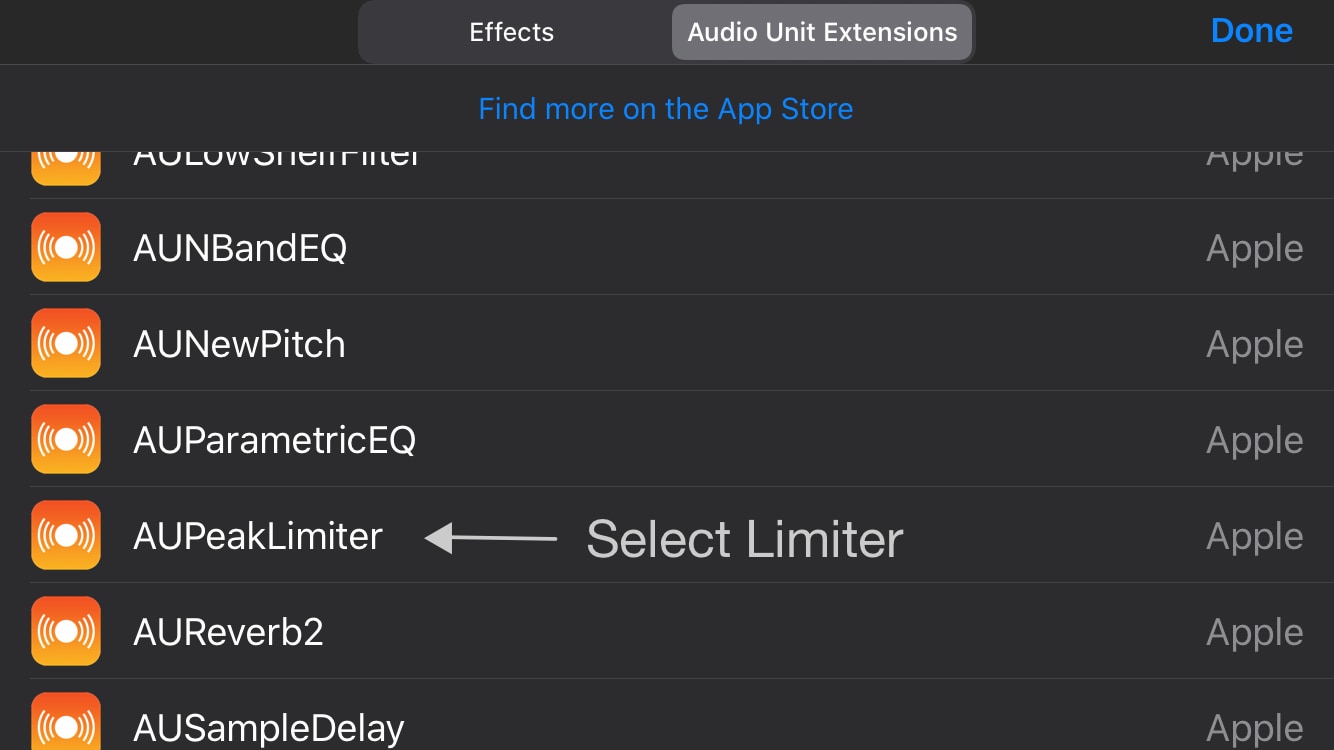
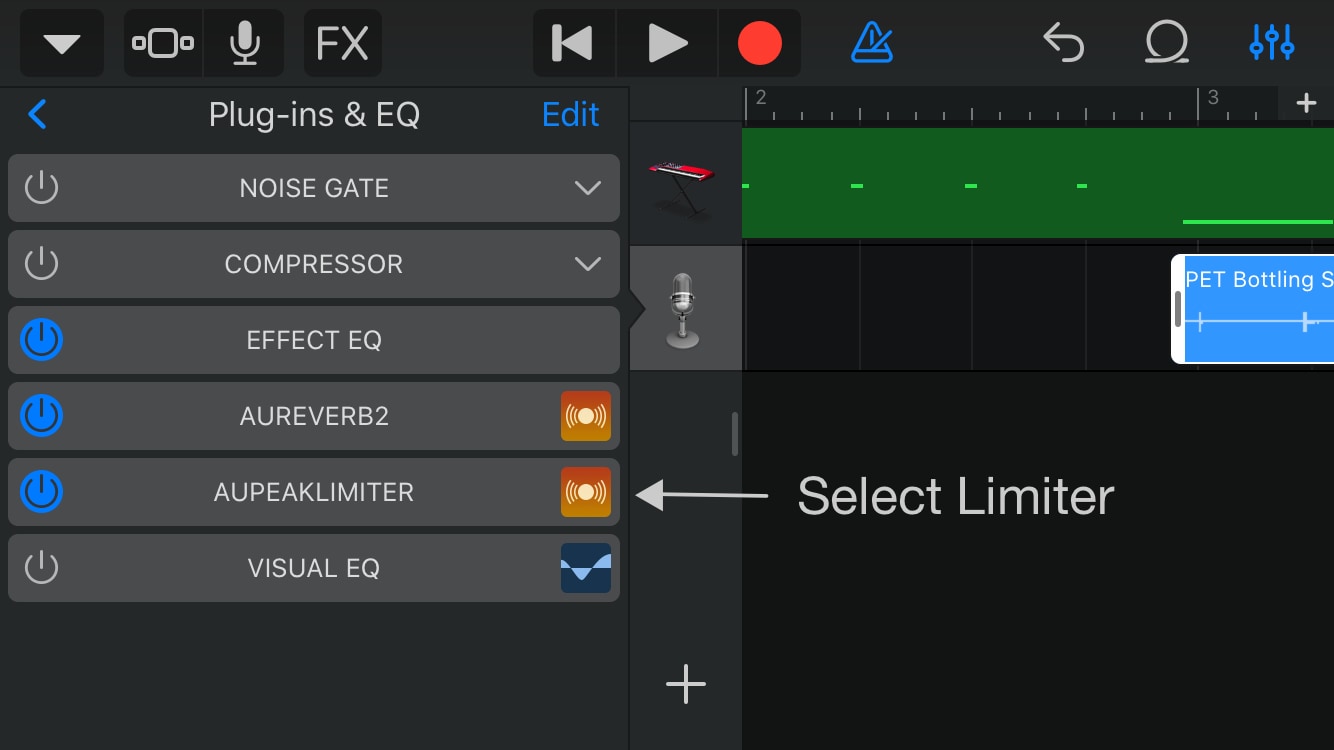
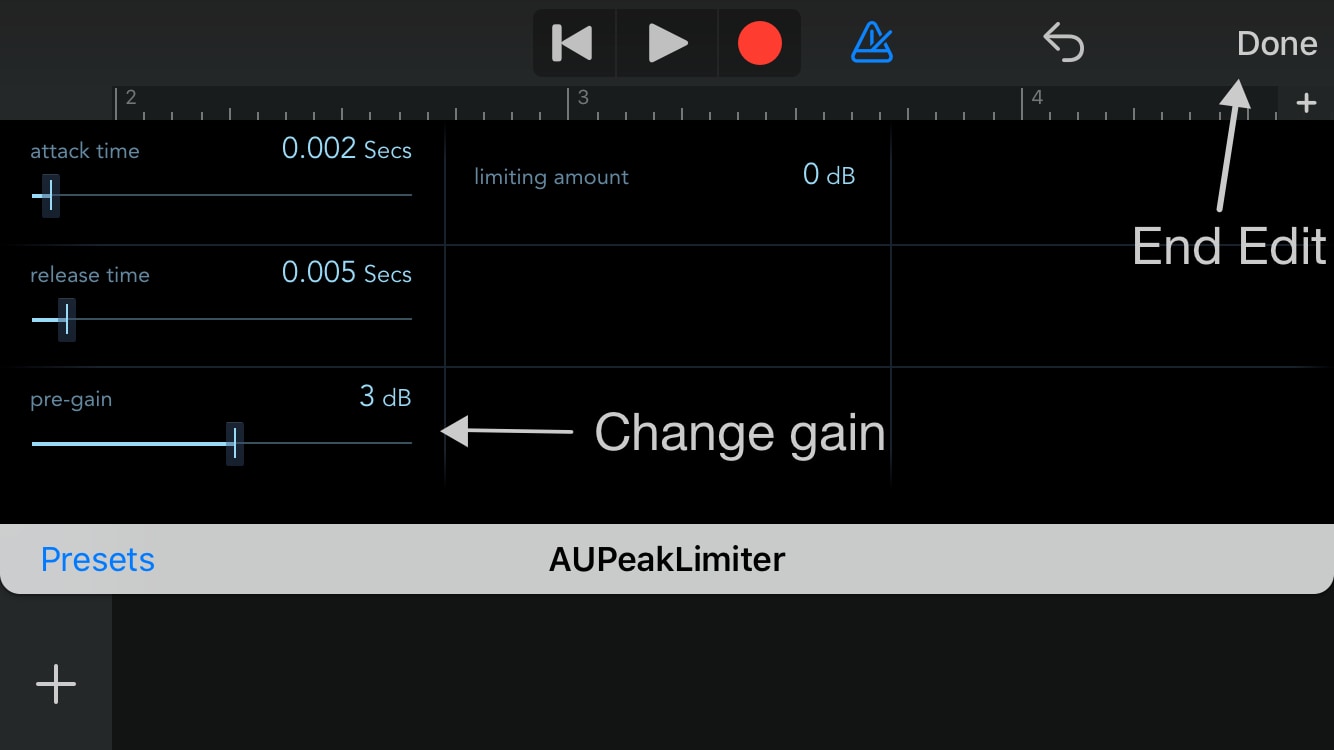
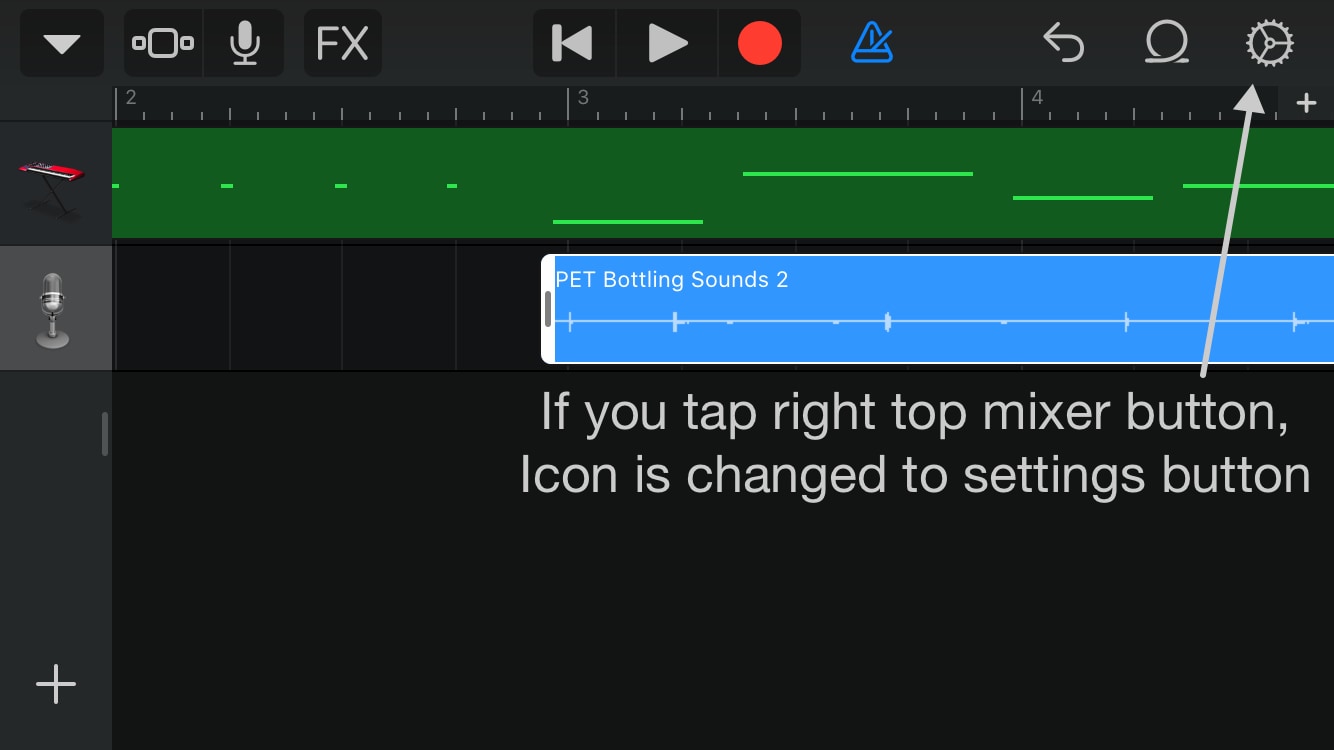
以上です!